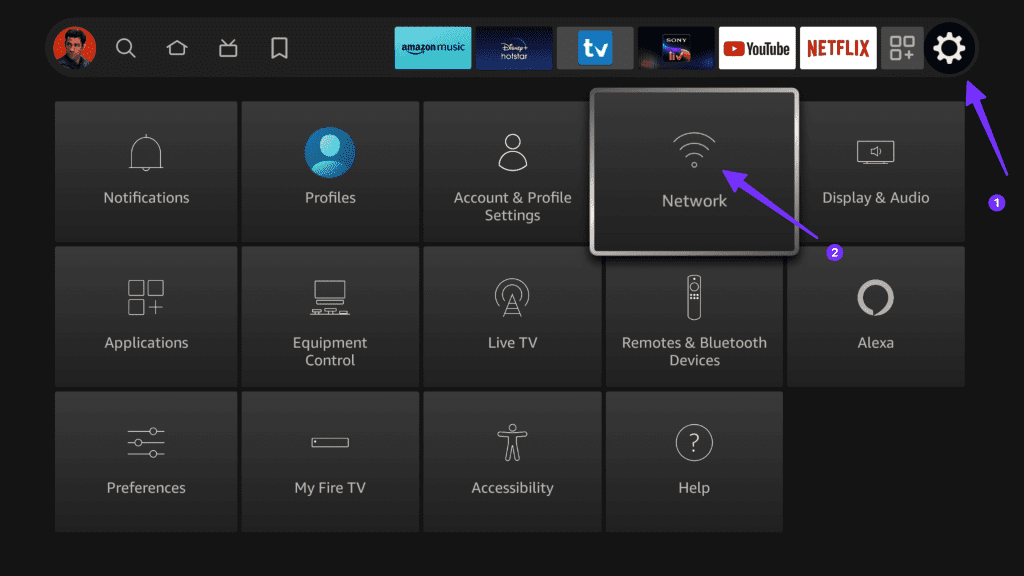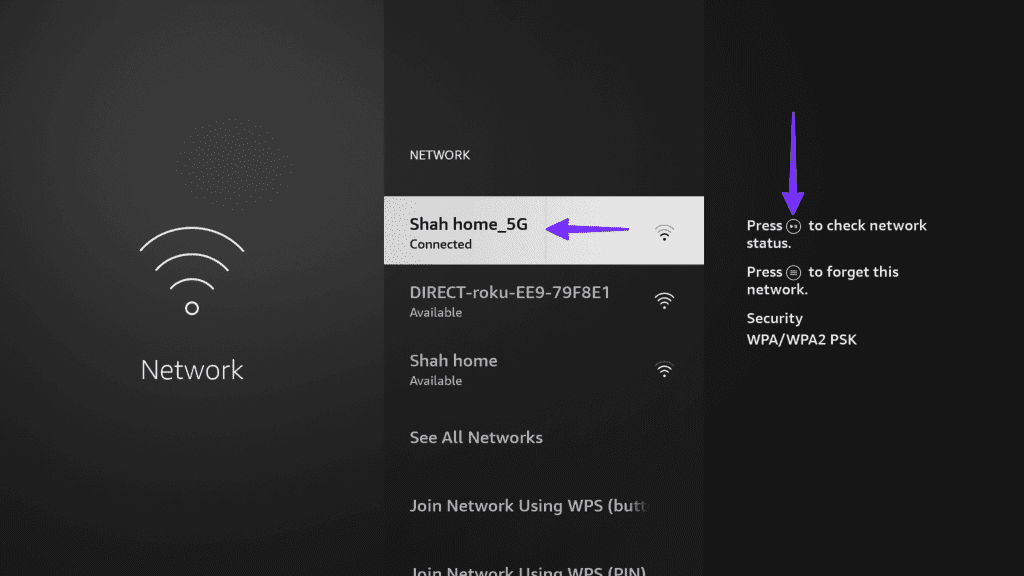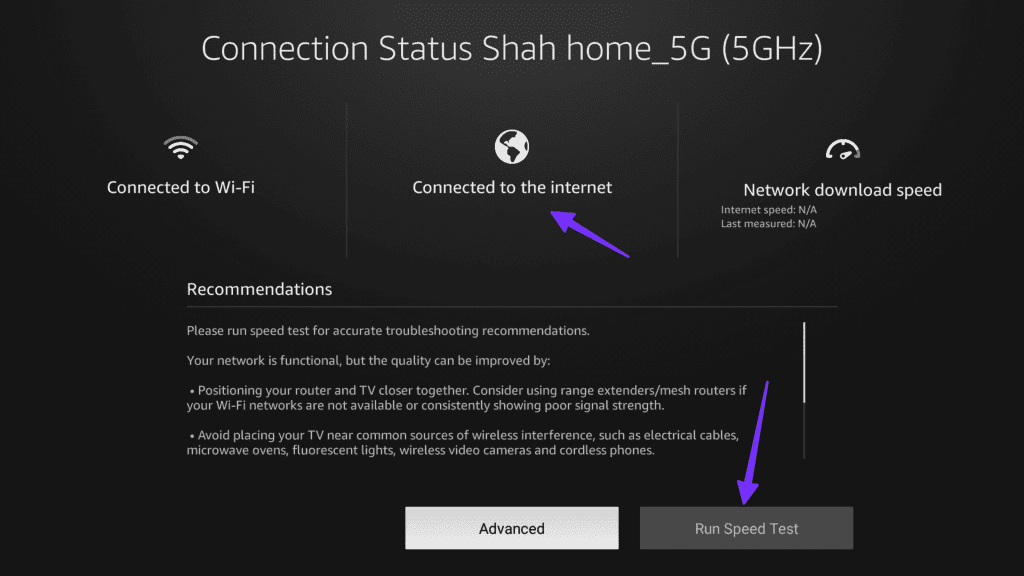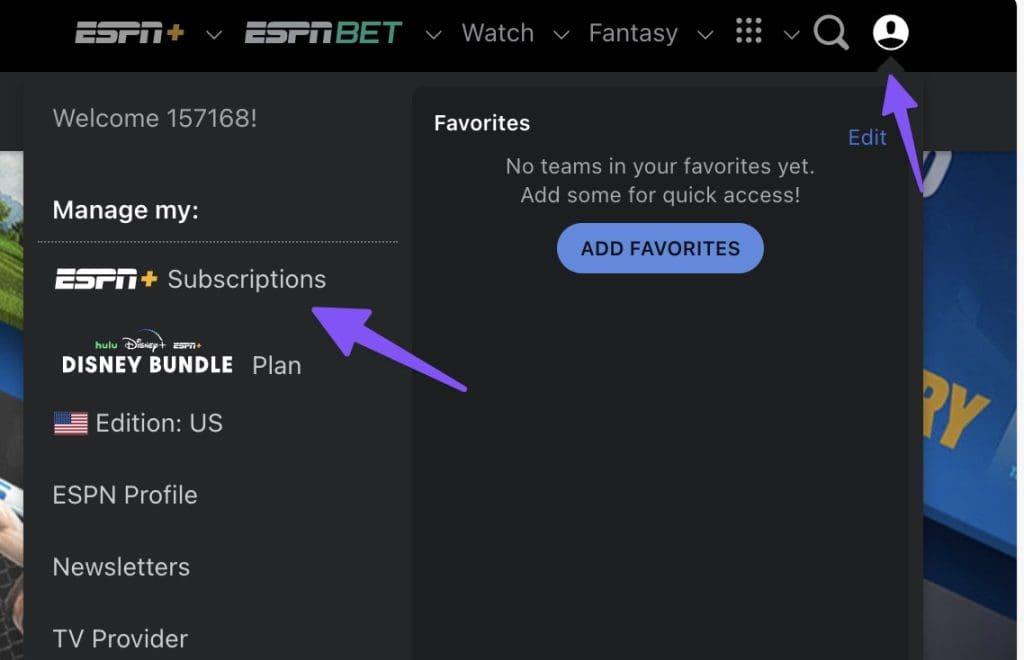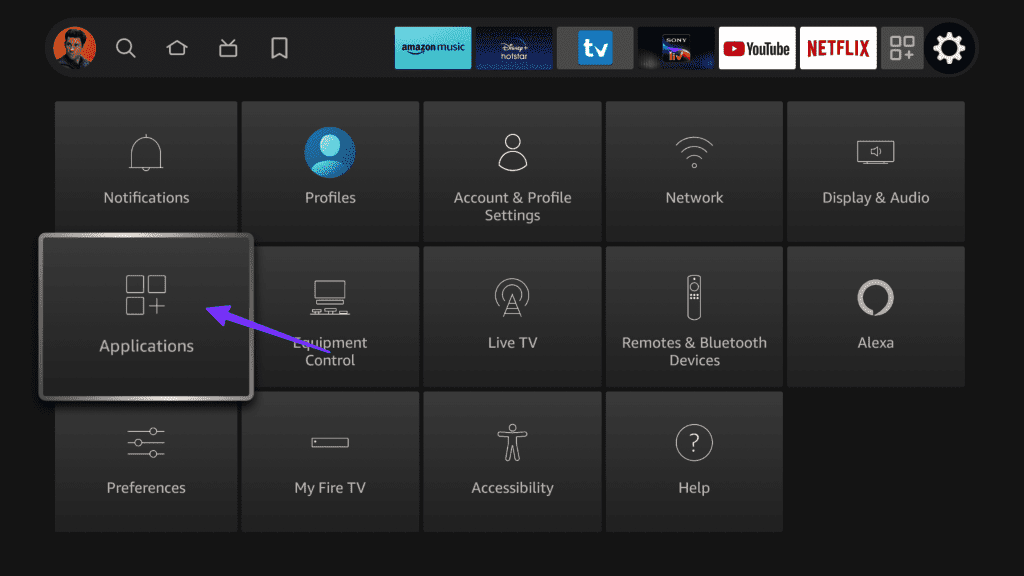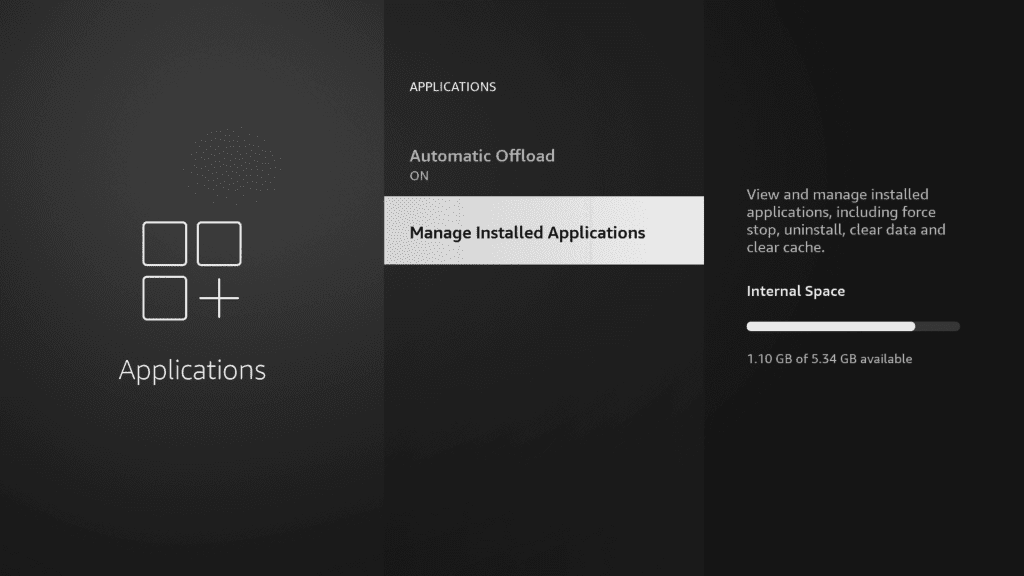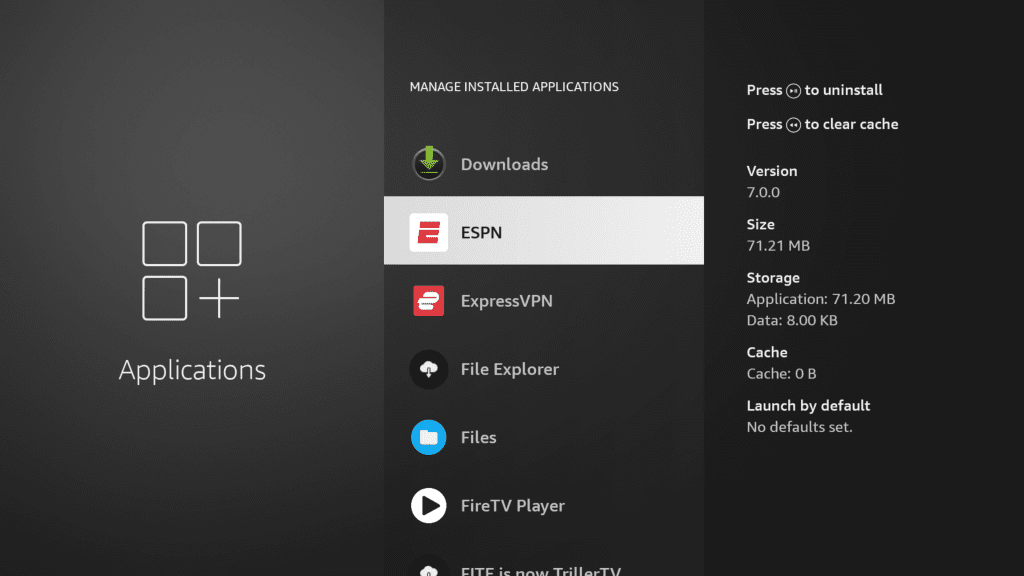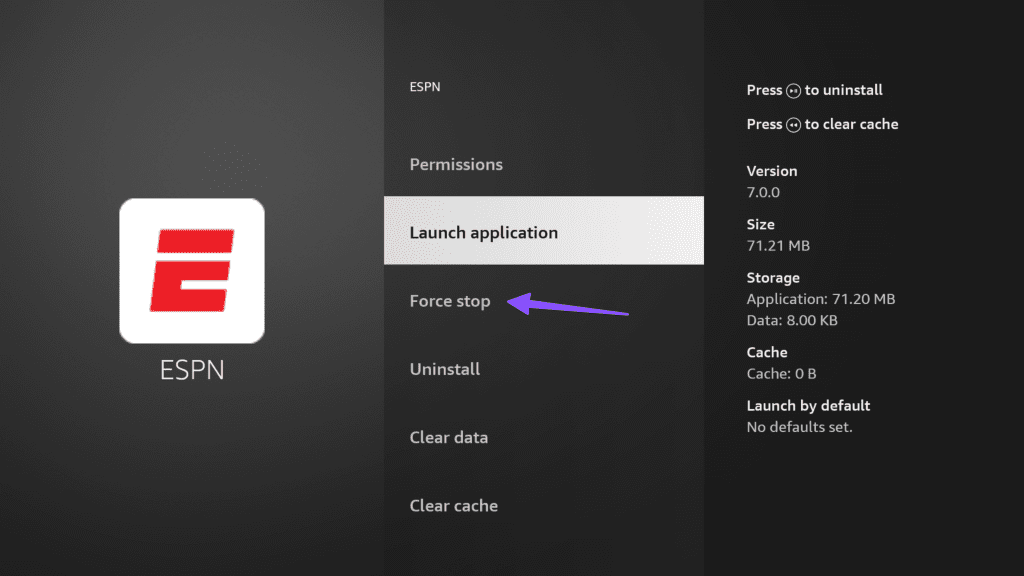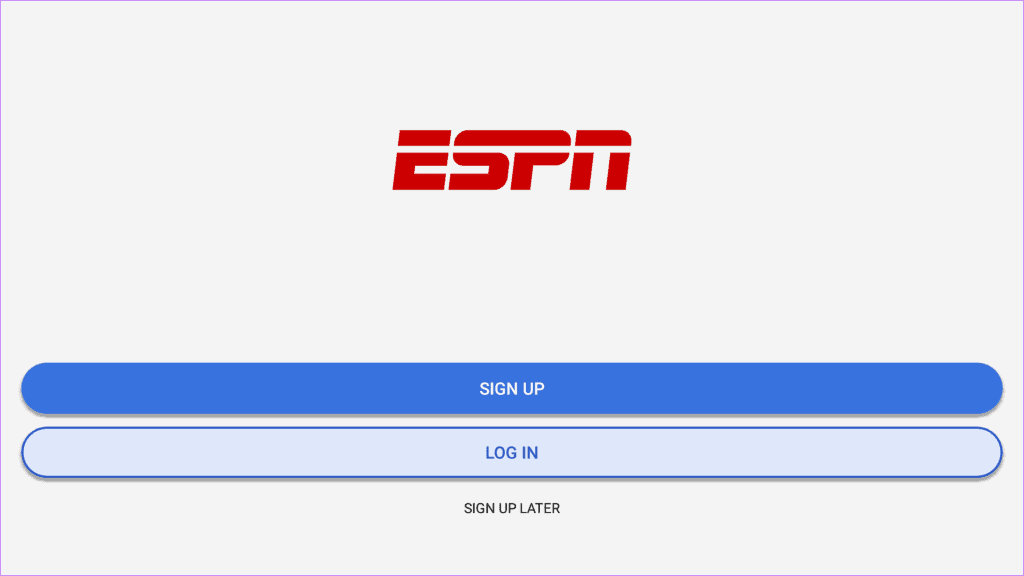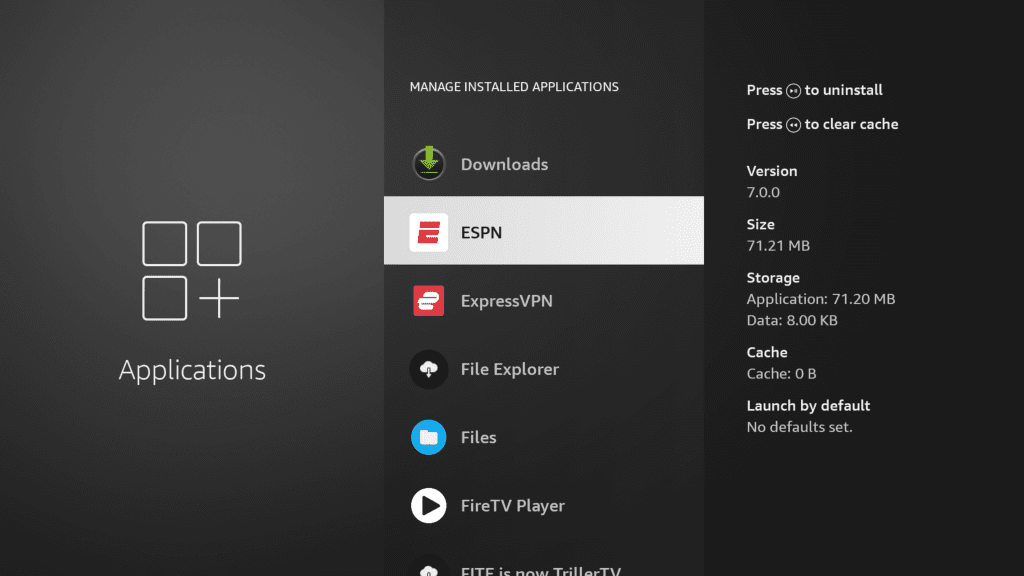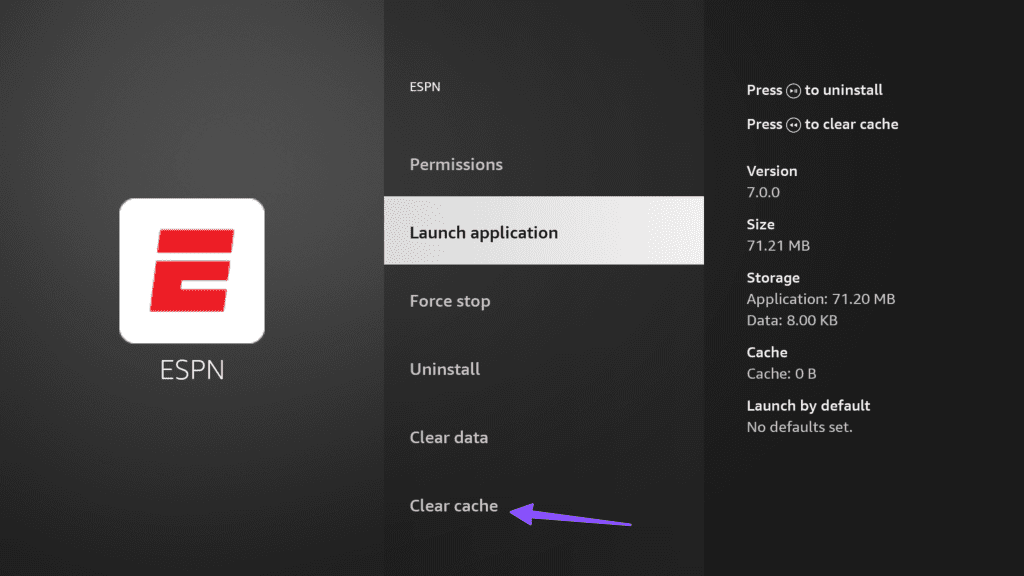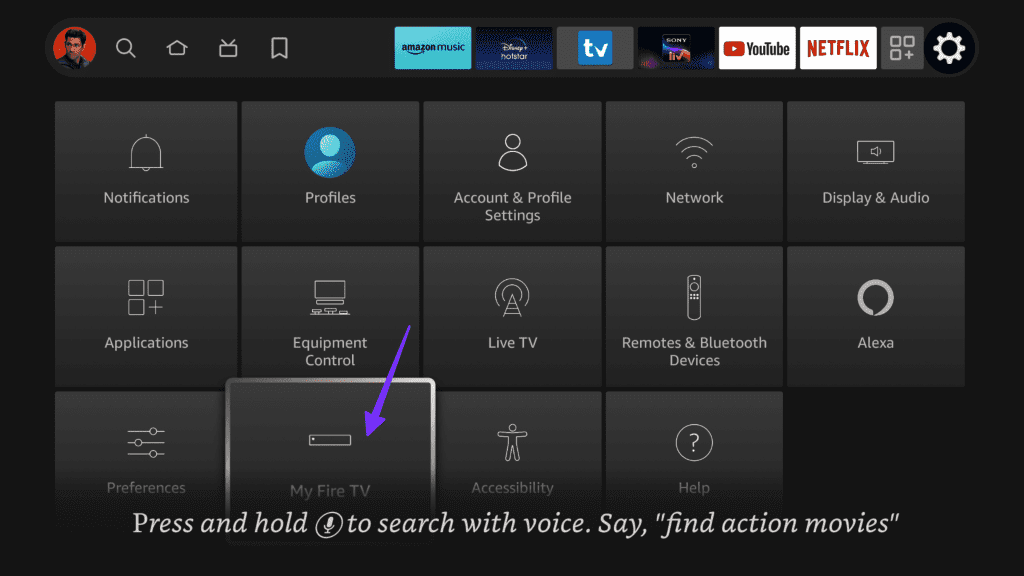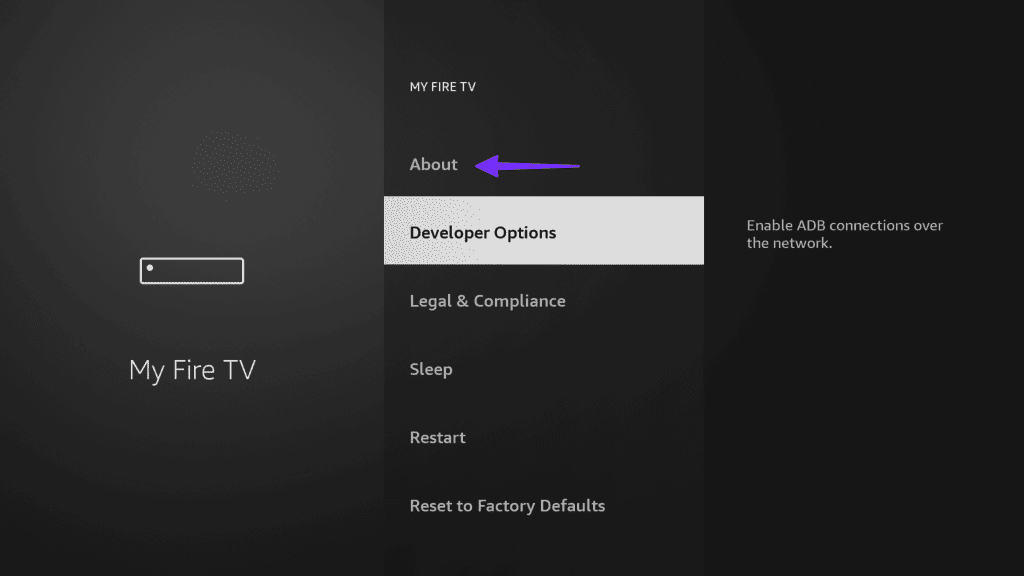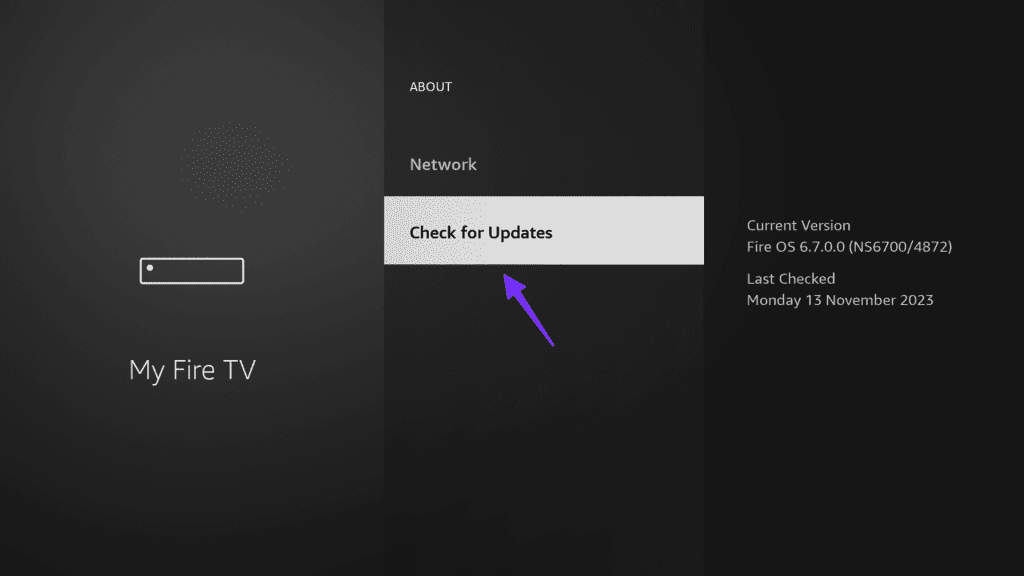ESPN+ ストリーミング サービスに登録すると、スマート TV やモバイル デバイスの ESPN アプリを通じて人気のスポーツ イベントを楽しむことができます。ただし、ESPN の豊富で独占的なスポーツ ライブラリは、アプリがモバイル、特に FireStick で動作しない場合には役に立ちません。後者に直面した場合は、FireStick で ESPN が機能しないことを修正する主な方法を確認してください。

ESPN は、マンデー ナイト フットボール、ブンデスリーガ、NBA、ウィンブルドン、UFC、トップ ランク ボクシングの試合などの最大のスポーツ イベントの本拠地です。 FireStick でアプリが動作しないと、完璧な週末の計画が妨げられる可能性があります。 FireStick で ESPN を動作させるための重要なトリックを見てみましょう。
1. インターネット接続を確認する
ESPN は、人気のスポーツ イベントをフル HD または 4K 解像度で放送します。言うまでもなく、このようなタイトルをバッファリングせずにストリーミングするには、FireStick に高速インターネット接続が必要です。 Wi-Fi ネットワークに接続したら、デバイスで速度テストを実行し、2 桁 (Mbps) の速度を確認します。
ステップ 1: FireStick 設定に進み、ネットワーク メニューを開きます。
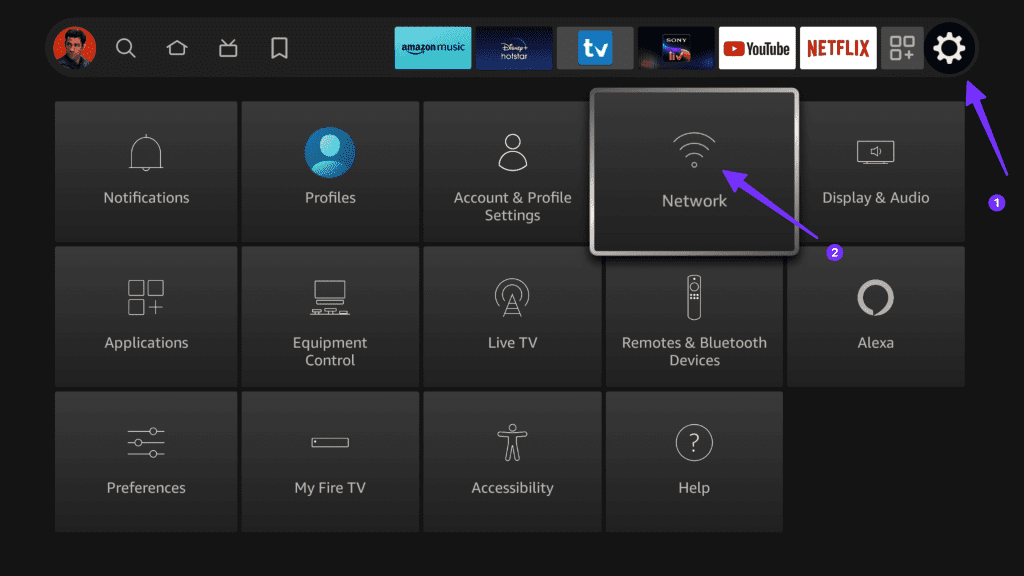
ステップ 2:自宅またはオフィスの Wi-Fi ネットワークを選択し、リモコンの再生/一時停止ボタンを押します。
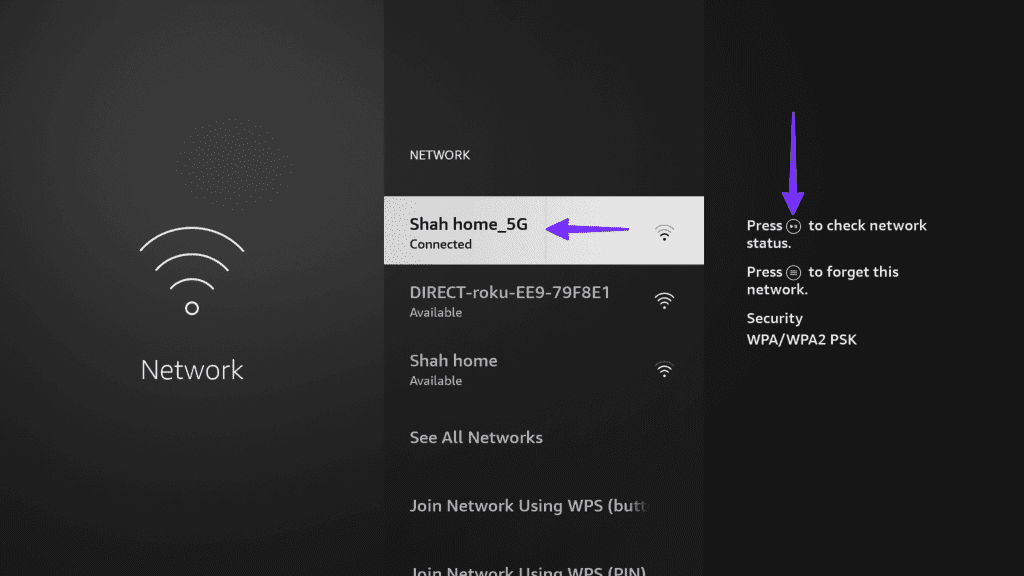
ステップ 3:デバイスがインターネットに接続されていることを確認し、次のプロンプトから速度テストを実行します。
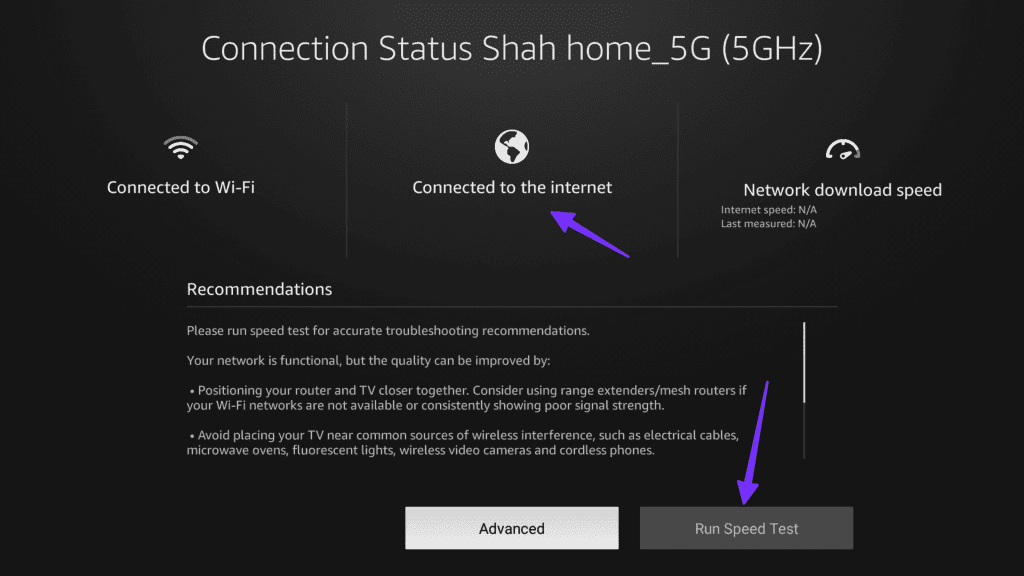
FireStick に Wi-Fi の不具合がある場合は、問題を解決するための専用ガイドを確認してください。
2.ESPNプランを確認する
ESPN+ には無料トライアルが付属していません。お気に入りのスポーツ イベントをケーブルなしで視聴するには、アクティブなサブスクリプションが必要です。確認方法は次のとおりです。
ステップ 1: ESPN Web サイトにアクセスし、アカウントの詳細を使用してサインインします。
ステップ 2:右上隅でアカウントを選択し、ESPN+ サブスクリプションを選択します。
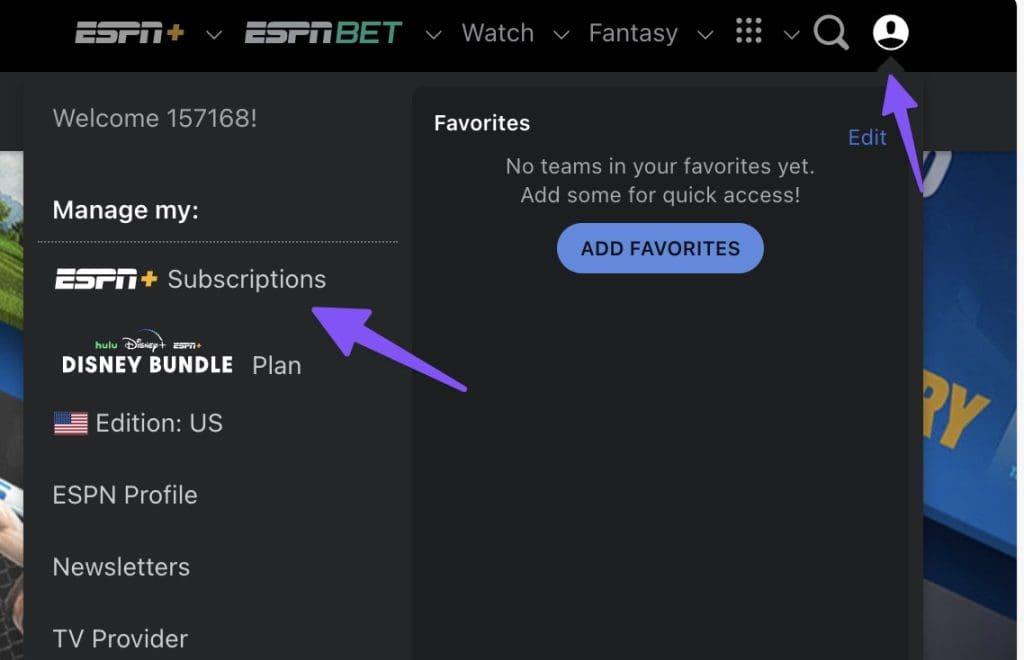
サブスクリプションの詳細を確認し、必要に応じて更新してください。
3. 同時接続数の確認
UFC イベント中、ESPN+ の同時接続は 2 台のデバイスに制限されます。他のイベントについては、最大 3 台のデバイスで同時ストリーミングを有効にすることができます。
ESPN アカウントの詳細を友人や家族と共有すると、すぐにデバイスの制限に達する可能性があります。そのため、ESPN Web からアカウントのパスワードを変更し、FireStick でストリーミングを試してください。
4.VPNを無効にする
ESPN+ ストリーミング サービスは、一部の地域でのみ利用できます。 VPN を有効にして FireStick の別のリージョンに接続している場合、ESPN サービスが必要に応じて機能しない可能性があります。
FireStick の VPN を無効にし、デバイスを再起動して、ESPN を再度起動してみる必要があります。
5.ESPNの強制停止
ESPN では依然として FireStick で問題が発生しますか?問題を解決するには、アプリを強制停止してみる必要があります。その方法は次のとおりです。
ステップ 1: FireStick 設定に進みます。 「アプリケーション」メニューを開きます。
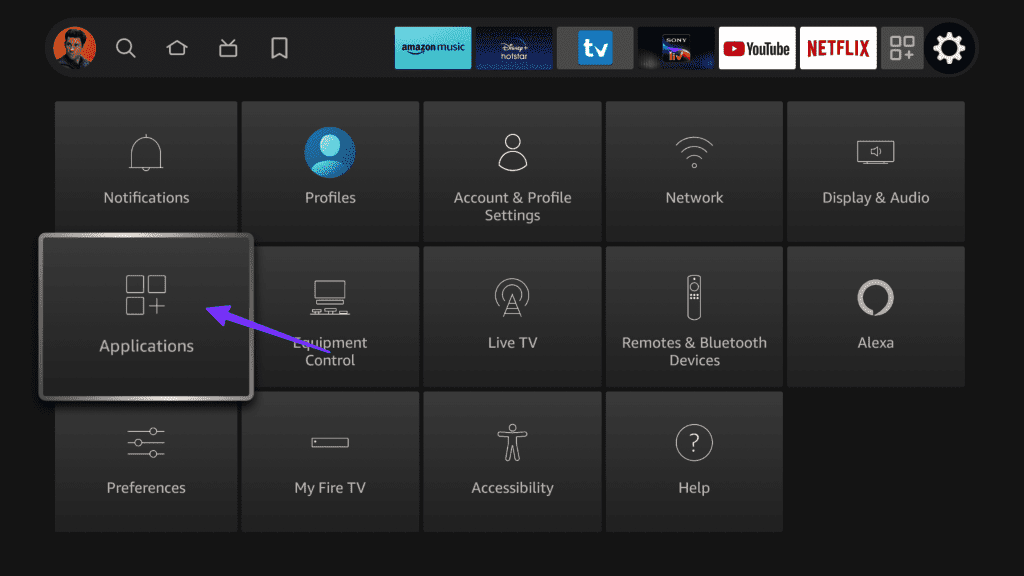
ステップ 2: [インストールされているアプリケーションの管理] を選択します。
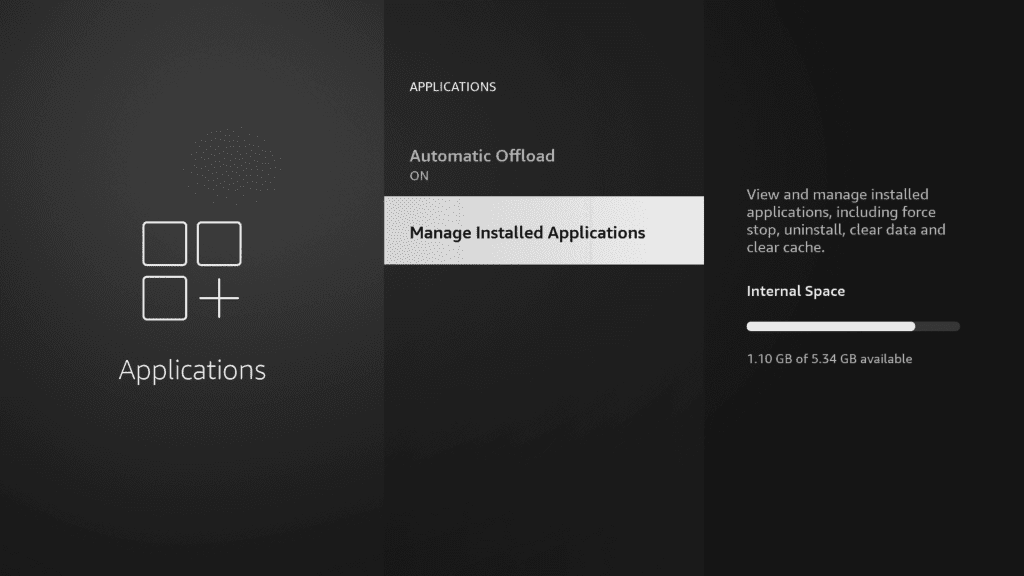
ステップ 3: ESPN までスクロールします。
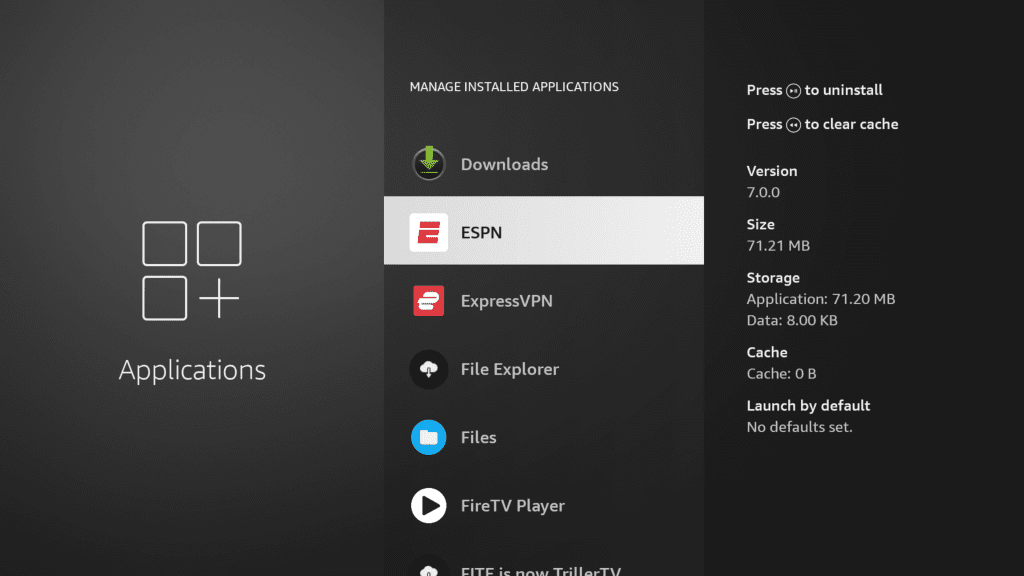
ステップ 4:「強制停止」をクリックします。
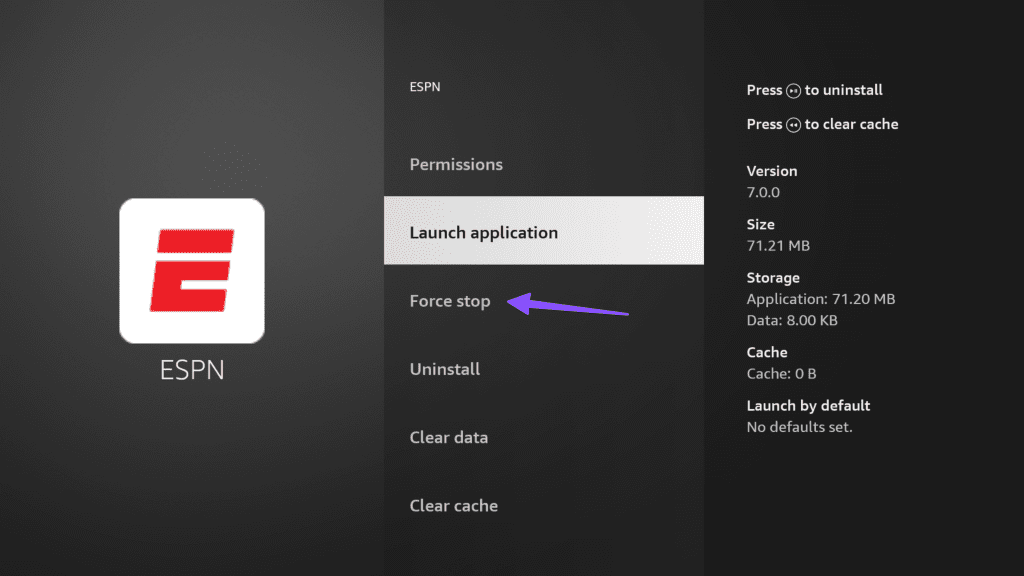
6. ESPN アカウントを再認証する
最近 ESPN アカウントのパスワードを変更しましたか? ESPN アカウントを再認証し、サービスを再度使用してみる必要があります。
ステップ 1: FireStick で ESPN を起動し、アカウントに移動します。
ステップ 2: ESPN アカウントからログアウトし、最新の認証情報でサインインします。
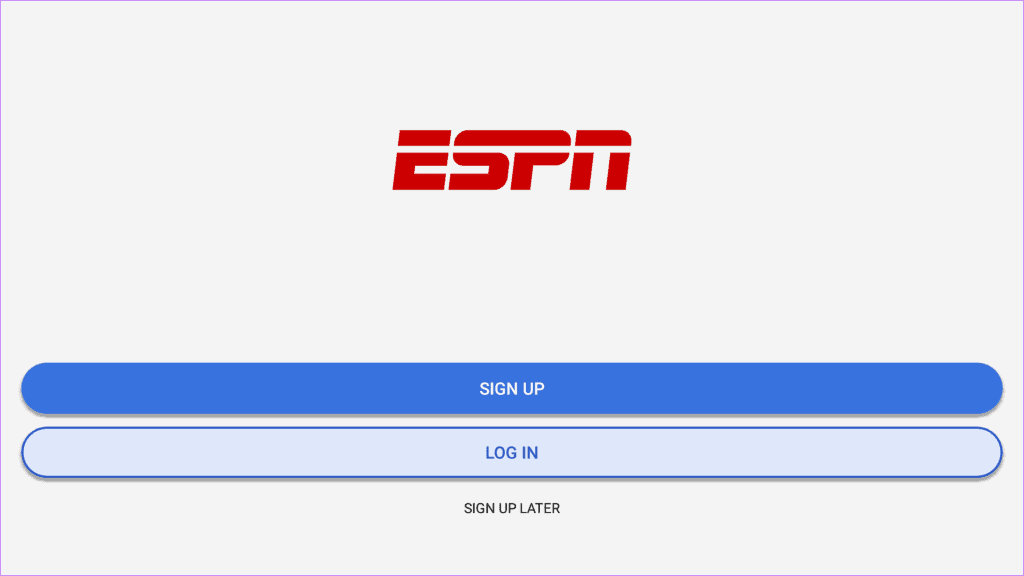
7.ESPNキャッシュのクリア
ESPN アプリは、アプリのパフォーマンスを向上させるためにバックグラウンドでキャッシュを保存します。破損したキャッシュを収集すると、FireStick で開く際に問題が発生する可能性があります。 FireStick の ESPN キャッシュをクリアする方法は次のとおりです。
ステップ 1: FireStick 設定のアプリケーションに進みます (上記の手順を確認してください)。
ステップ 2:「インストールされているアプリケーションの管理」を選択します。リストで ESPN を見つけます。
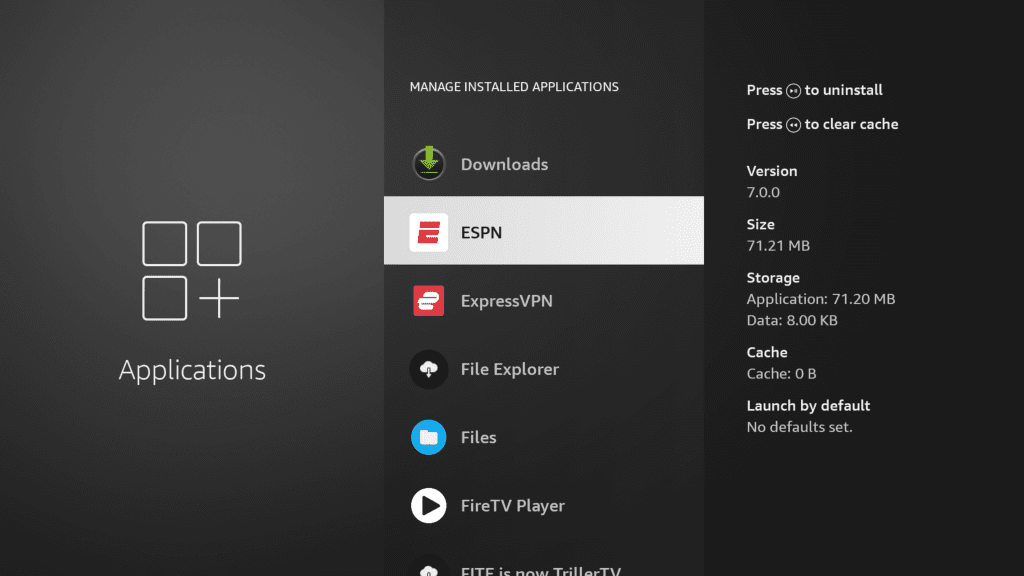
ステップ 3:次のメニューから [キャッシュのクリア] を選択します。
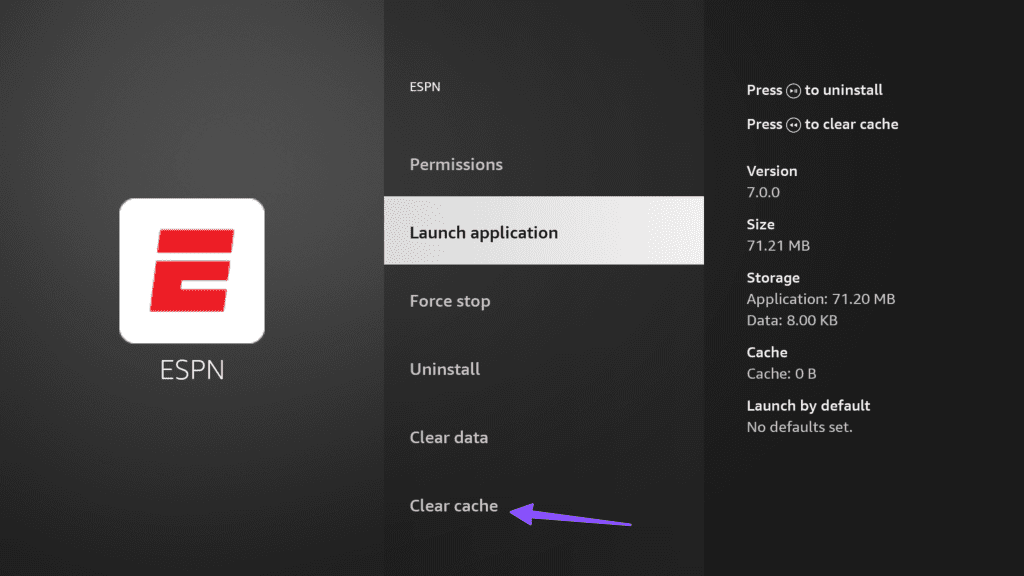
8.ESPNサーバーを確認する
ESPN サーバーがダウンしている場合、FireStick、Android TV、Apple TV、またはその他のデバイス上のアプリ コンテンツにアクセスできなくなります。DowndetectorにアクセスしてESPN を検索できます。停止率のグラフが多くなり、ユーザーがサービスの問題について苦情を言っていることに気づくかもしれません。 ESPN がサーバー側の問題を解決するまで待ち、しばらくしてから試してください。
9.ESPNを更新する
Fire OS は通常、インストールされているアプリをバックグラウンドで自動更新します。 Amazon AppStore にアクセスして ESPN を検索し、最新のアップデートをインストールすることもできます。
10. Fire OSをアップデートする
FireStick 上の古い Fire OS ビルドが主な原因である可能性があります。以下の手順に従って、最新の Fire OS バージョンをインストールする必要があります。
ステップ 1: FireStick 設定に進み、My Fire TV を開きます。
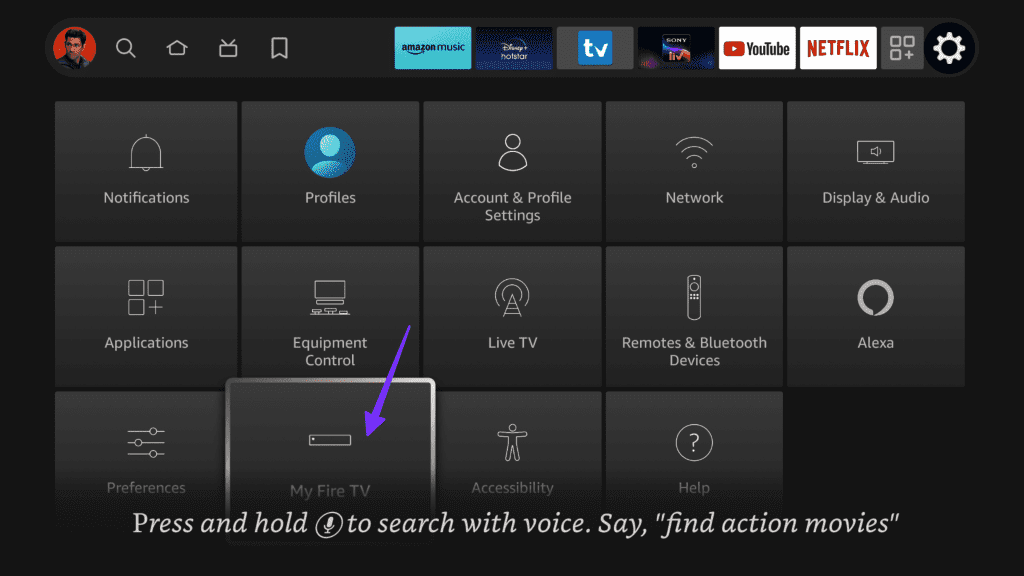
ステップ 2: [バージョン情報] を選択します。
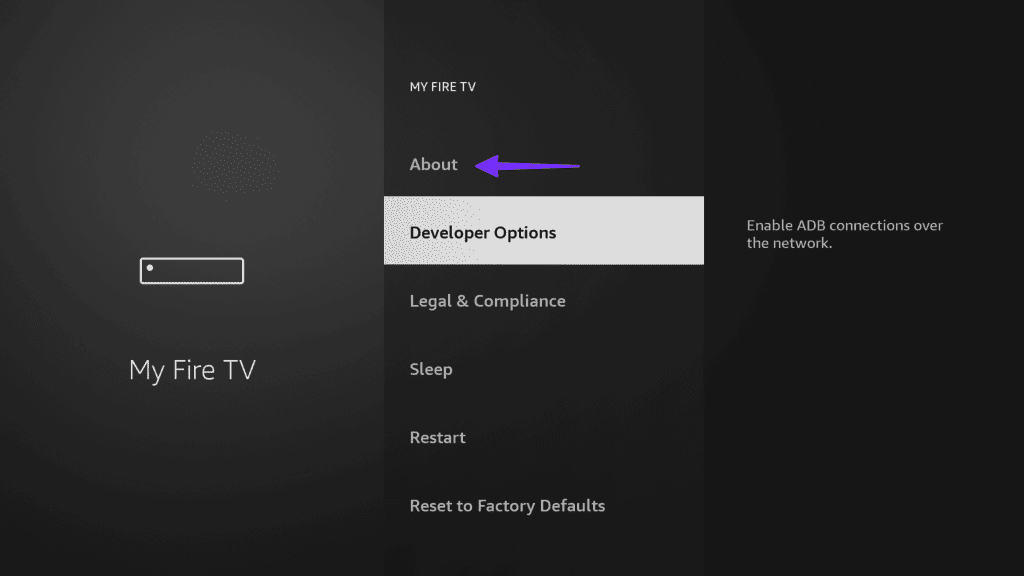
ステップ 3:最新の Fire OS ビルドをダウンロードしてインストールします。
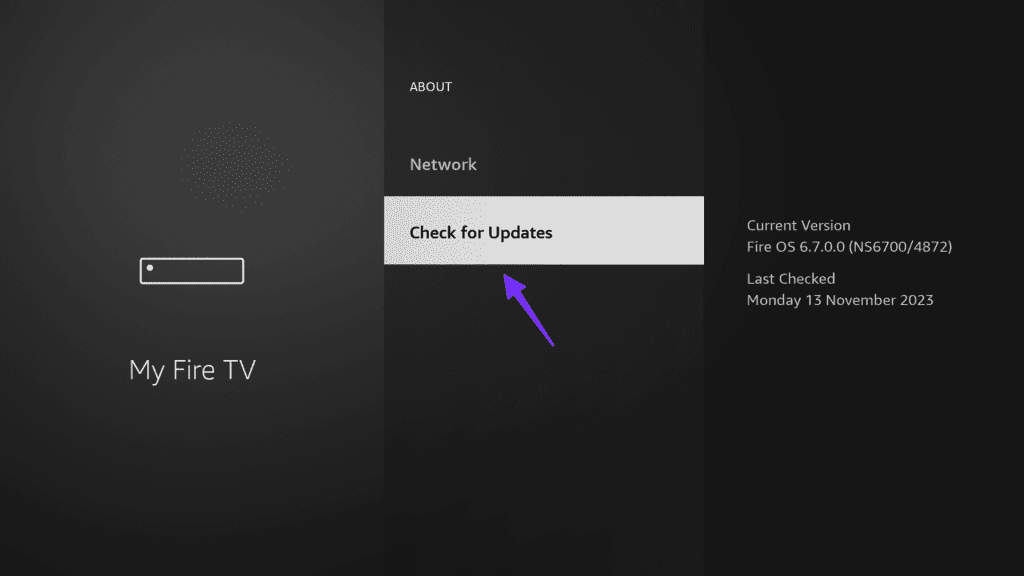
不具合のないスポーツストリーミングをお楽しみください
NHL、F1、カレッジ フットボール、MLB、またはその他の主要なイベントをストリーミングしたい場合でも、ライブ アクションをシームレスに視聴できる唯一の実行可能なオプションは ESPN+ です。携帯電話やタブレットに切り替えてお気に入りのチームを応援する前に、上記のトリックを使用して FireStick 上の ESPN の問題を解決してください。